Maison >Problème commun >Comment réinitialiser les paramètres du mot de passe du compte dans Win10
Comment réinitialiser les paramètres du mot de passe du compte dans Win10
- WBOYWBOYWBOYWBOYWBOYWBOYWBOYWBOYWBOYWBOYWBOYWBOYWBavant
- 2023-07-01 13:09:064456parcourir
Comment réinitialiser les paramètres du mot de passe du compte dans win10 ? Lorsque vous utilisez votre ordinateur, avez-vous déjà oublié le mot de passe de votre compte informatique et êtes devenu incapable de l'utiliser ? À ce stade, nous pouvons soit récupérer le mot de passe par des moyens appropriés, soit réinitialiser directement les paramètres du mot de passe du compte. De manière générale, le compte direct est associé à une adresse e-mail ou à un téléphone mobile, il est donc plus facile de le récupérer directement. Cependant, certains amis le font. Je n'ai pas de téléphone portable ni d'adresse e-mail associée. À l'heure actuelle, comment recharger le mot de passe de mon compte ? Ci-dessous, l'éditeur vous proposera la méthode de réinitialisation du mot de passe du compte win10.

Comment réinitialiser le mot de passe du compte dans Win10
1. Tout d'abord, vous devez disposer d'une clé USB amorçable Windows 10. Si vous ne l'avez pas déjà fait, vous pouvez télécharger la dernière version de Windows 10 version 1511. Créez une image et créez une clé USB d’installation de Windows 10 conformément à l’article précédent.
2. Utilisez Windows 10 pour démarrer à partir de la clé USB et appuyez sur Shift + F10 sur le premier écran pour ouvrir l'invite de commande.
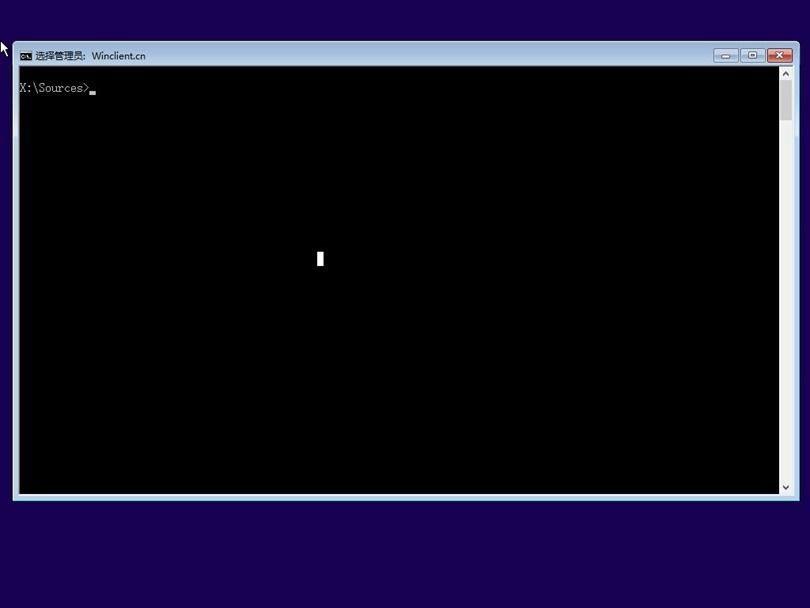
3. Le chemin de travail par défaut de l'invite de commande ouverte à ce moment est X : Sources. Nous devons rechercher et accéder à la partition d'installation du système d'exploitation Windows 10. Habituellement c'est D : Disque, chacun dépend de sa situation réelle et différents environnements peuvent être différents. Après avoir confirmé la partition d'installation du système d'exploitation Windows 10, entrez dans le dossier System32.
D:cd WindowsSystem32
4. Ensuite, nous remplaçons le fichier cmd.exe par Windows 10 via la commande suivante Le bouton facile à utiliser sur l'interface de connexion correspond à utilman.exe, afin que vous puissiez obtenir des privilèges pour exécuter des commandes sans vous connecter au système.
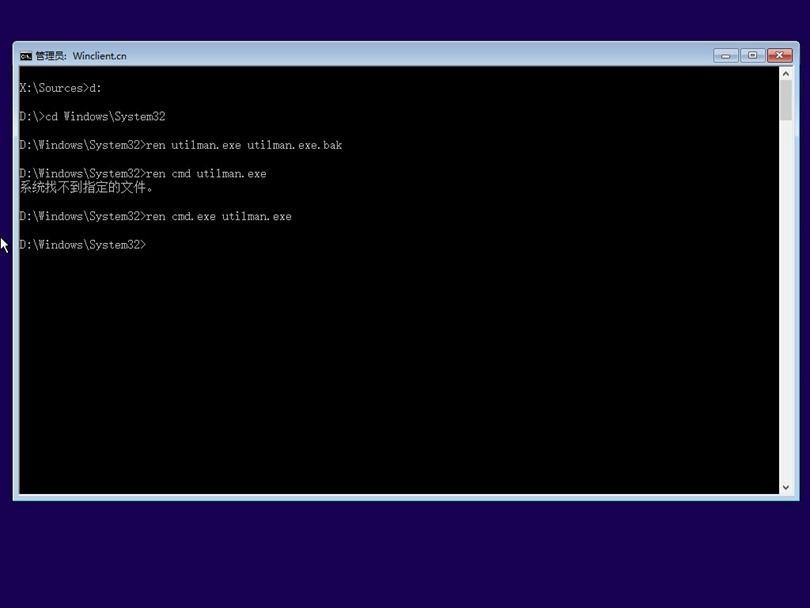
5. À ce stade, nous pouvons redémarrer l'ordinateur.
Astuce : Vous pouvez utiliser la commande wpeutil reboot pour redémarrer rapidement.
6. Après le redémarrage de Windows 10, lorsque nous cliquons sur le bouton Easy Access de l'interface de connexion, l'invite de commande privilégiée s'ouvrira directement. À ce stade, nous pouvons utiliser la commande suivante pour activer Le compte super-administrateur Administrateur par défaut dans Windows.
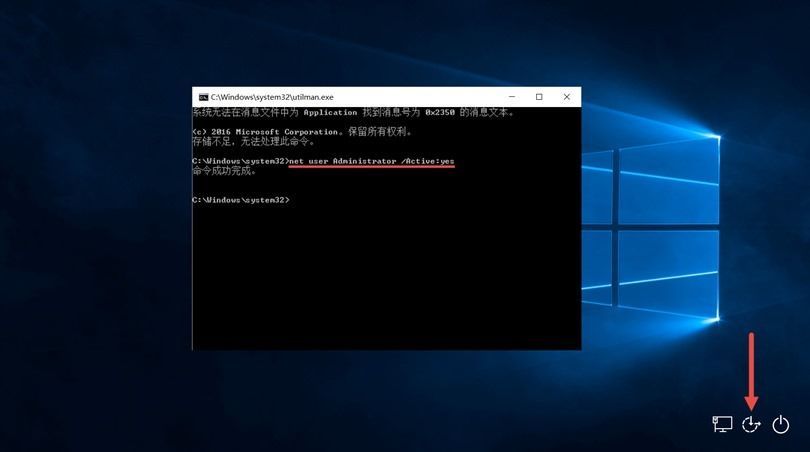
Ce qui précède est Comment réinitialiser les paramètres du mot de passe du compte dans Win10 ? Il s'agit de la méthode de réinitialisation du mot de passe du compte win10 Pour plus d'informations, veuillez faire attention à ce site.
Ce qui précède est le contenu détaillé de. pour plus d'informations, suivez d'autres articles connexes sur le site Web de PHP en chinois!

